Když přijde na plánování úloh v Linuxu, která utilita vás napadne jako první? Pravděpodobně, Cron! Nástroj cron vám pomůže naplánovat příkazy/úlohy na konkrétní čas v operačních systémech podobných Unixu. Již jsme publikovali průvodce úlohami Cron pro začátečníky . Mám několik let zkušeností s Linuxem, takže nastavení úloh cronu pro mě není žádný velký problém. Pro nováčky to ale není hračka. Noobs může nevědomky dělat malé chyby při úpravě crontab s prostým textem a shodit všechny cron úlohy. Pro případ, že si myslíte, že byste si mohli pokazit své úlohy cron, existuje dobrý alternativní způsob. Pozdravte uživatelské rozhraní Crontab , webový nástroj pro snadnou a bezpečnou správu úloh cron v operačních systémech Linux.
K vytváření, odstraňování a správě úloh cron nemusíte ručně upravovat soubor crontab. Vše lze provést pomocí webového prohlížeče několika kliknutími myši. Uživatelské rozhraní Crontab vám umožňuje snadno vytvářet, upravovat, pozastavovat, mazat, zálohovat úlohy cron a také importovat, exportovat a nasazovat úlohy na jiných počítačích bez větších potíží. Je také možný protokol chyb, pošta a podpora háčků. Je zdarma, s otevřeným zdrojovým kódem a je napsán pomocí NodeJS .
Instalace uživatelského rozhraní Crontab
Instalace uživatelského rozhraní Crontab je pouze jednořádkový příkaz. Ujistěte se, že jste nainstalovali NPM. Pokud jste ještě nenainstalovali npm, přejděte na následující odkaz.
- Jak nainstalovat NodeJS na Linux
Dále spusťte následující příkaz k instalaci uživatelského rozhraní Crontab.
$ npm install -g crontab-ui
Je to tak jednoduché. Pojďme se podívat na to, jak spravovat úlohy cron pomocí uživatelského rozhraní Crontab.
Snadná a bezpečná správa úloh Cron v systému Linux
Chcete-li spustit uživatelské rozhraní Crontab, jednoduše spusťte:
$ crontab-ui
Uvidíte následující výstup:
Node version: 10.8.0 Crontab UI is running at http://127.0.0.1:8000
Nyní otevřete webový prohlížeč a přejděte na http://127.0.0.1:8000 . Ujistěte se, že je ve vašem firewallu/routeru povolen port č. 8000.
Vezměte prosím na vědomí, že k webovému panelu uživatelského rozhraní Crontab máte přístup pouze v rámci samotného místního systému.
Pokud chcete spouštět uživatelské rozhraní Crontab s IP a vlastním portem vašeho systému (abyste k němu měli přístup z libovolného vzdáleného systému v síti), použijte místo toho následující příkaz:
$ HOST=0.0.0.0 PORT=9000 crontab-ui Node version: 10.8.0 Crontab UI is running at http://0.0.0.0:9000
Nyní lze k uživatelskému rozhraní Crontab přistupovat z libovolného systému v síti pomocí adresy URL - http://
Takto vypadá řídicí panel uživatelského rozhraní Crontab.
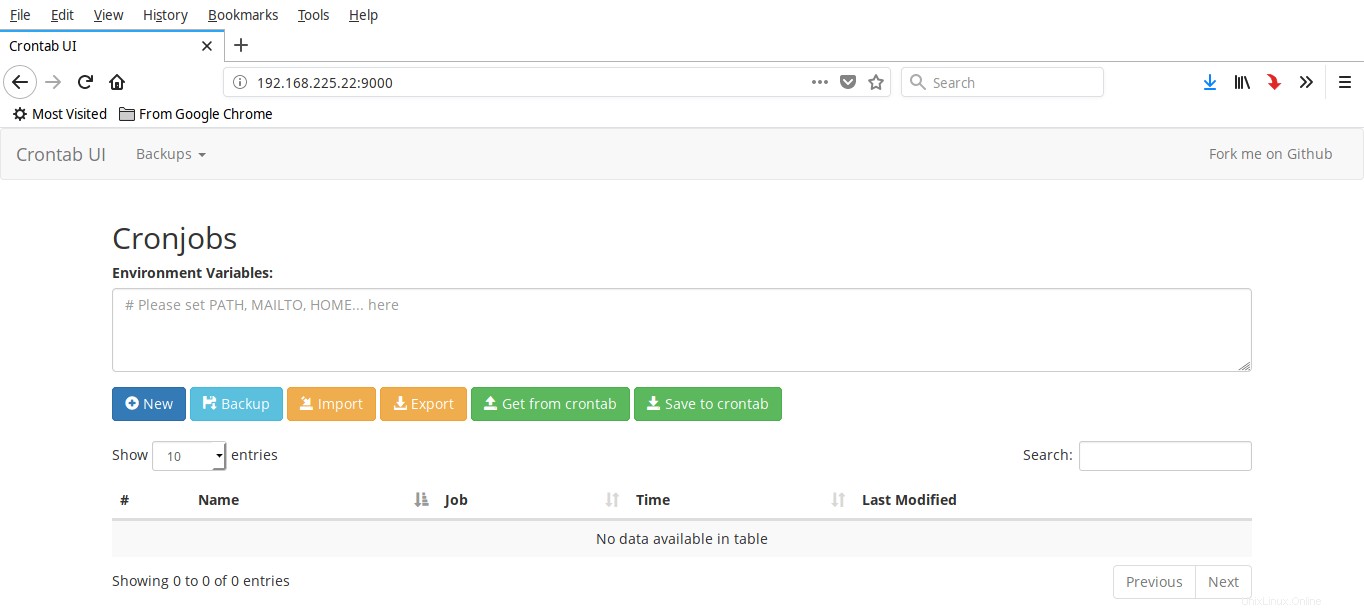
Ovládací panel uživatelského rozhraní Crontab
Jak můžete vidět na výše uvedeném snímku obrazovky, řídicí panel uživatelského rozhraní Crontab je velmi jednoduchý. Všechny možnosti jsou samozřejmé.
Chcete-li ukončit uživatelské rozhraní Crontab, stiskněte CTRL+C .
Vytvořte, upravte, spusťte, zastavte a odstraňte úlohu cron
Chcete-li vytvořit novou úlohu cron, klikněte na tlačítko „Nový“. Zadejte podrobnosti o své úloze cron a klikněte na Uložit.
- Pojmenujte úlohu cron. Je volitelné.
- Úplný příkaz, který chcete spustit.
- Vyberte plánovací čas. Můžete si vybrat buď rychlý plánovací čas (jako je Startup, Hodinově, Denně, Týdně, Měsíčně, Ročně) nebo nastavit přesný čas spuštění příkazu. Po výběru času plánování se syntaxe úlohy cron zobrazí v Úlohy pole.
- Zvolte, zda chcete povolit protokolování chyb pro konkrétní úlohu.
Zde je moje ukázková úloha cron.
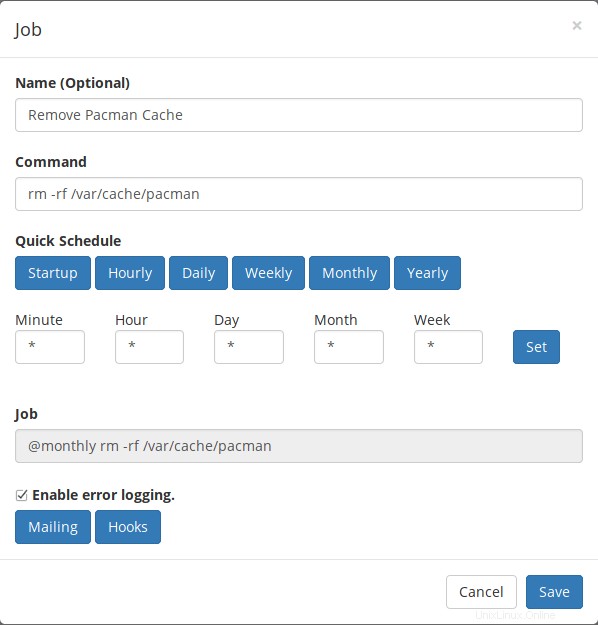
Vytvořte novou úlohu cron
Jak můžete vidět, nastavil jsem úlohu cronu pro vymazání mezipaměti pacmana každý měsíc.
Podobně můžete vytvořit libovolný počet pracovních míst, kolik chcete. Na řídicím panelu uvidíte všechny úlohy cronu.
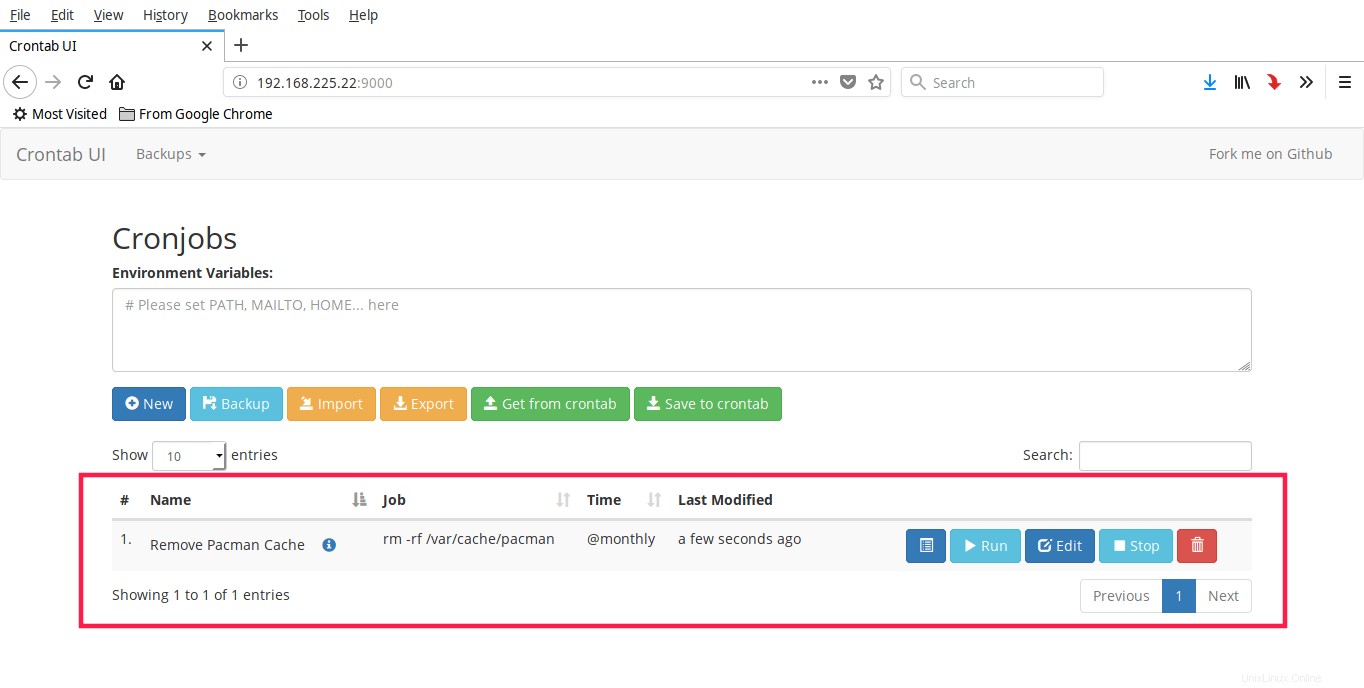
Úlohy Cron na řídicím panelu uživatelského rozhraní Crontab
Pokud chcete změnit jakýkoli parametr v úloze cron, stačí kliknout na Upravit pod úlohou cron a upravte parametry, jak si přejete.
Chcete-li úlohu spustit okamžitě, klikněte na tlačítko Spustit . Chcete-li úlohu zastavit, klikněte na Zastavit knoflík. Kliknutím na Protokol můžete zobrazit podrobnosti protokolu jakékoli úlohy knoflík. Pokud již úlohu nepotřebujete, jednoduše stiskněte Smazat tlačítko.
Zálohování úloh cronu
Chcete-li zálohovat všechny úlohy cron, stiskněte tlačítko Zálohovat z hlavního panelu a potvrďte zálohu výběrem OK.
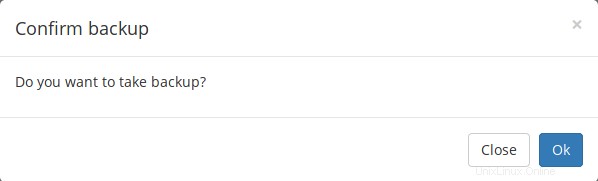
Zálohování úloh cron
Tuto zálohu můžete použít v případě, že jste se popletli s obsahem souboru crontab.
Import/Export úloh cron do jiných systémů
Další pozoruhodnou funkcí uživatelského rozhraní Crontab je, že můžete importovat, exportovat a nasazovat úlohy cron do jiných systémů. Pokud máte v síti více systémů, které vyžadují stejné úlohy cron, stačí stisknout Exportovat a vyberte umístění pro uložení souboru. Veškerý obsah souboru crontab bude uložen do souboru s názvem crontab.db .
Zde je obsah souboru crontab.db.
$ cat Downloads/crontab.db
{"name":"Remove Pacman Cache","command":"rm -rf /var/cache/pacman","schedule":"@monthly","stopped":false,"timestamp":"Thu Aug 23 2018 10:34:19 GMT+0000 (Coordinated Universal Time)","logging":"true","mailing":{},"created":1535020459093,"_id":"lcVc1nSdaceqS1ut"} Poté můžete přenést celý soubor crontab.db do jiného systému a importovat jej do nového systému. Nemusíte ručně vytvářet úlohy cron ve všech systémech. Stačí je vytvořit v jednom systému a všechny je exportovat a importovat do všech systémů v síti.
Získejte obsah nebo jej uložte do existujícího souboru crontab
Je možné, že jste již vytvořili nějaké úlohy cron pomocí crontab příkaz. Pokud ano, můžete načíst obsah existujícího souboru crontab kliknutím na "Získat z crontab" tlačítko na hlavním panelu.
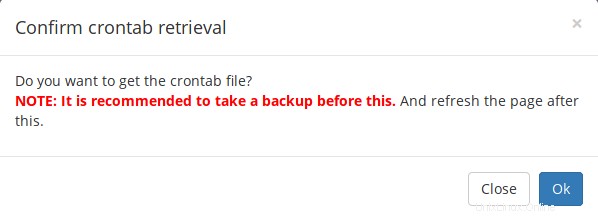
Načíst úlohy cron ze souboru crontab
Podobně můžete uložit nově vytvořené úlohy pomocí nástroje Crontab UI do existujícího souboru crontab ve vašem systému. Chcete-li tak učinit, stačí kliknout na Uložit do crontab možnost na řídicím panelu.
Odinstalujte uživatelské rozhraní Crontab
Pokud se vám uživatelské rozhraní Crontab nelíbí nebo jej již nepoužíváte, odeberte jej pomocí příkazu:
$ npm uninstall -g crontab-ui
Závěr
Správa úloh cronu pomocí uživatelského rozhraní Crontab není tak složitá. Každý uživatel začátečník může snadno udržovat libovolný počet úloh bez velkých potíží s pomocí uživatelského rozhraní Crontab. Vyzkoušejte to a dejte nám vědět, co si o tomto nástroji myslíte v sekci komentářů níže.